mac电脑怎么下载steam Mac steam安装教程
更新时间:2024-04-18 09:56:55作者:yang
想要在Mac电脑上下载Steam并享受游戏乐趣吗?不用担心下面将为大家简单介绍一下Mac上安装Steam的方法,你需要打开浏览器,访问Steam官方网站。在网站首页找到并点击Install Steam按钮,然后选择Install Steam Now以下载安装程序。安装程序下载完成后,双击打开并按照提示进行安装。安装完成后,你就可以登录你的Steam账号并开始畅玩各种精彩游戏了。赶快行动起来吧!
具体步骤:
1.首先在百度上搜索 mac steam。
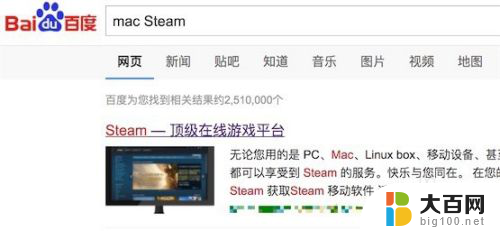
2.打开官方网站后,就可以看到下载安装按钮了。点击‘立即安装’就行。
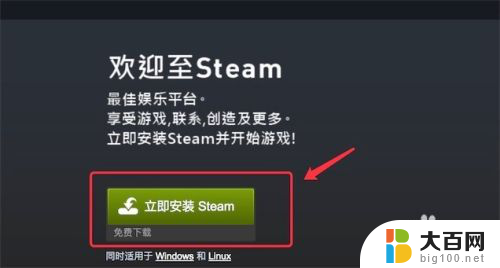
3.下载回来后,点击这个dmg文件,进行安装。
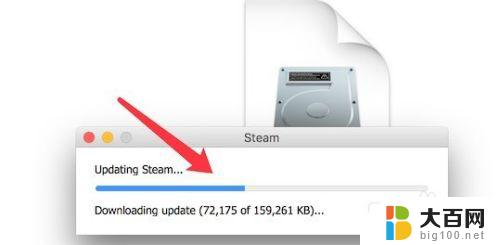
4.安装完成,需要把它拖到右边。这样以后在Launchpad里就能打开了。
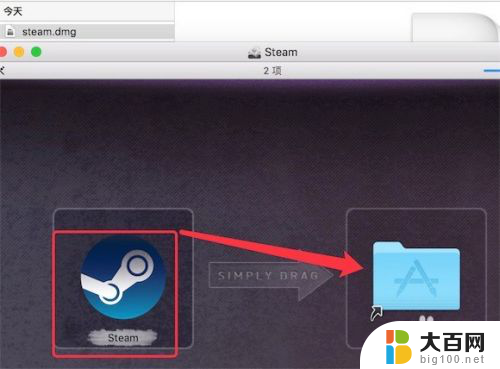
5.打开Launchpad,就可以看到这个新装的steam了。
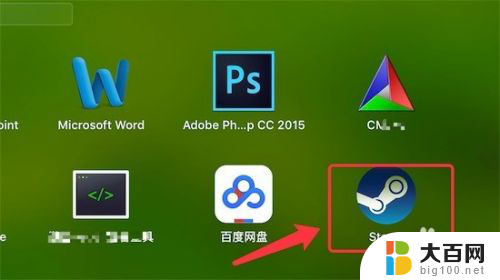
6.打开后,我们可以注册一个账号,或登录已有的账号。
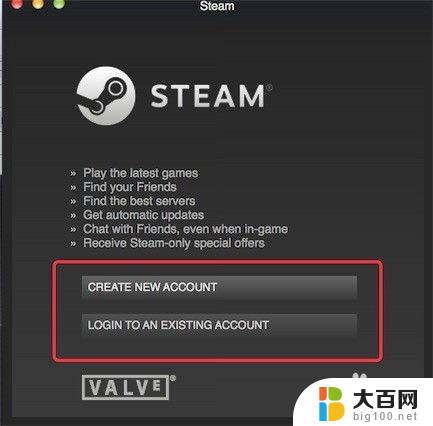
7.注册完,或登录进去后,我们就可以使用steam了。
(默认的是英文版,要设置成中文版,可以参考下方的链接)
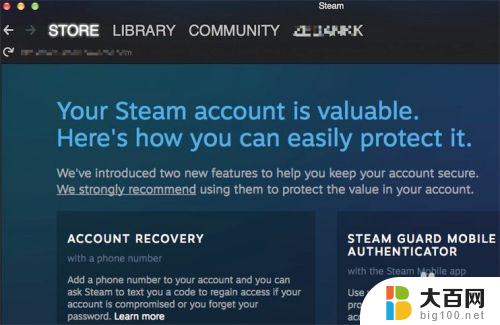
以上是关于如何在Mac电脑上下载Steam的全部内容,如果需要的用户可以按照以上步骤进行操作,希望对大家有所帮助。
mac电脑怎么下载steam Mac steam安装教程相关教程
- c4dr19安装教程怎么安装 C4D R19安装教程图文教程
- mac用u盘装系统win10 Mac U盘安装Win10教程详解
- 电脑上安装cad2007软件怎么安装 Win10系统CAD2007安装教程
- 苹果u盘安装win10系统 Mac U盘安装Win10详细教程
- 用优盘怎么苹果电脑怎么重装系统 U盘制作苹果MAC OS系统安装盘图文教程
- 怎么样安装打印机驱动器 电脑安装打印机驱动教程
- 手提电脑声卡驱动怎么安装 win10声卡驱动下载安装教程
- 电脑五笔怎么安装 五笔输入法的安装教程
- 用光盘重装电脑系统怎么装 光盘安装系统步骤教程
- 手提电脑怎么安装windows 笔记本安装系统教程
- win11修改安装设置 Win11设置应用的轻松重装方法
- win11怎么安装外接显示器 Win11笔记本外接显示器分屏设置方法
- win11安装打印机 无法连接 Win11打印机无法连接怎么解决
- win11安装打印机 未指定 未指定打印机如何添加到电脑
- 安装了win11专业版用家庭版 win11专业版改为家庭版详细步骤
- win11设置应用程序 轻松重装Win11设置应用的技巧
系统安装教程推荐
- 1 win11设置应用程序 轻松重装Win11设置应用的技巧
- 2 win11edge安装flash插件 edge浏览器插件安装方法
- 3 win11找不到驱动器 Win11安装找不到驱动器怎么办
- 4 win11安装新字体 word字体安装教程
- 5 fl在win11加载工程会卡住 Win11 24H2 安装 9 月更新进度卡 35%
- 6 win11设置软件安装位置 Win11如何更改软件安装位置
- 7 win11跳过联网直接进系统 win11怎么离线安装跳过联网进入桌面
- 8 win11如何下载安装单机游戏啊 steam怎么下载破解游戏
- 9 legacy下怎样安装win10 win10系统怎么装教程
- 10 win11安装可以重新分区吗 如何在电脑硬盘上重新分区